Хранение паролей: как правильно хранить
Безопасность персональных данных напрямую зависит от сложности используемого пароля и места его хранения. Если пароль записан на бумажке или еще хуже – висит на видном месте, то любой человек может получить доступ к рабочим и личным аккаунтам, онлайн-банку или мобильному устройству. Поэтому крайне важно максимально обезопасить свое личное пространство, правильно храня используемые пароли. Здесь описан один очень удобный и безопасный метод хранения паролей.
Большая часть информации в современном мире хранится на разнообразных электронных устройствах – в смартфонах, компьютерах и планшетах. Видео, фотографии, данные о документах и личная переписка, чаще всего защищаются только паролем на вход в устройство. Однако если не следовать достаточно простым правилам, то злоумышленники смогут взломать систему: последствия подобной халатности могут быть достаточно серьезными.
Первым шагом должен стать по-настоящему сложный пароль, в котором будут использованы латинские заглавные и строчные символы, а также цифры. Запомнить подобный набор символов без подсказок смогут немногие, поэтому достаточно часто пользователи записывают их на бумажку или в мобильный телефон. Это не самый надежный способ – листок может потеряться, и тогда доступ к важнейшим паролям будет утерян.
Как запомнить пароль в Opera.
Итак, прежде всего надо включить функцию запоминания паролей. Для этого заходим в настройки браузера (Главное меню – Инструменты– Общие настройки или сочетание клавиш Ctrl+F12) и на вкладке Формы проверяем, чтобы была установлена галочка Включить управление паролями:

Теперь, каждый раз когда вы впервые входите на какой-либо сайт Opera будет предлагать вам сохранить логин и пароль. Если вы хотите заходить на сайт и не вводить каждый раз пароль, то нажимайте кнопку «Сохранить«.
![]()
Чтобы автоматически войти на сайт, используя сохраненный пароль, достаточно нажать кнопку с пиктограммой ключа либо нажать комбинацию «Ctrl+Enter». Наши данные тут же будут вставлены в нужные поля, и мы автоматически войдем на форум под своим логином.
Если у вас несколько аккаунтов для входа на сайт, то вам покажут вот такое окошко:

Выбираете нужный логин и входите. Если же один из предложенных логинов старый и уже не нужен, то можно легко его удалить с помощью кнопки «Удалить«.
Если мы не хотим чтобы браузер сохранял пароль для данного сайта и больше не предлагал его сохранять, то ставим галочку Запомнить и нажимаем кнопку Никогда. Такое решение тоже будет запомнено.
Если нажать кнопку Готово, то пароль не будет сохранен, но при следующем входе на данный сайт браузер снова покажет всплывающее окно с предложением сохранить пароль.
Если вы со временем передумаете и решите все-таки сохранить пароль, то нужно удалить из менеджера паролей данные об этом сайте.
Как это сделать?
Опять заходим в Общие настройки (Ctrl+F12), вкладка Формы и нажимаем кнопку Пароли. Откроется такой диалог:

Находим в списке нужный сайт и нажимаем кнопку «Удалить«.
И теперь при следующем входе на этот сайт мы снова увидим всплывающую панельку, где можно разрешить запоминать пароль.
В других браузерах тоже есть свои менеджеры паролей, и хотя если они отличаются друг от друга, смысл их использования всё равно остается тот же.
Как запомнить пароль в браузере Opera
Всплывающее окно в браузере Opera выглядит так:
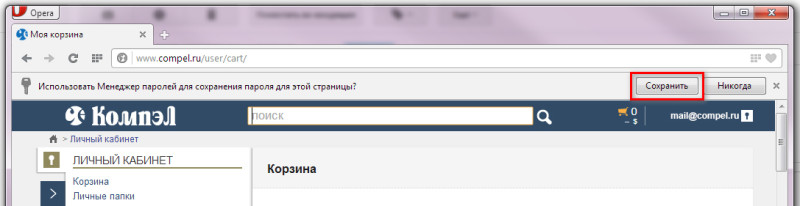
Чтобы включить функцию сохранения паролей выбираем Настройки — Безопасность и ставим соответствующую галочку.
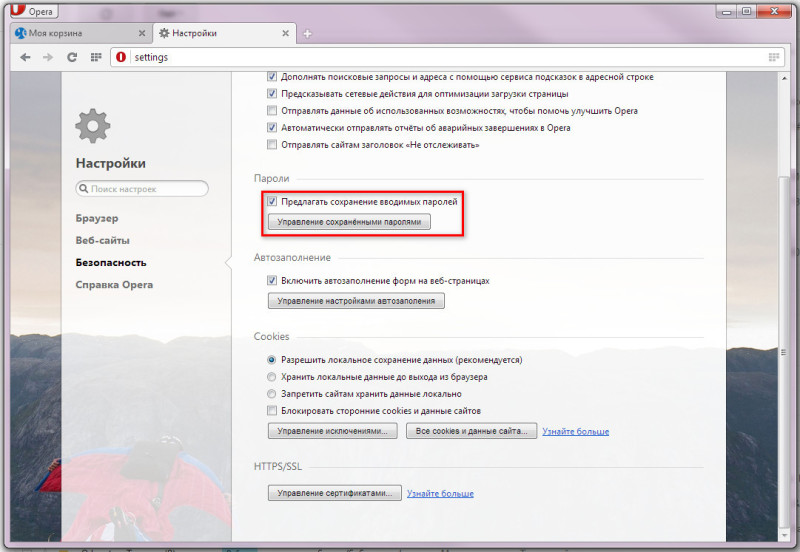
В браузере Opera также есть функция Управления сохраненными паролями, где можно удалить сайт из поля «Не сохранять для», чтобы в следующий раз при авторизации сохранить пароль от этого сайта в браузере.
KeePass
KeePass Password Safe для Windows – это один из последних менеджеров «старой школы», записи паролей хранятся в локальной базе данных. Этот тезис подтверждает аскетичный интерфейс. В KeePass пользователь просто создает базу данных со своей структурой и заполняет её данными для входа.
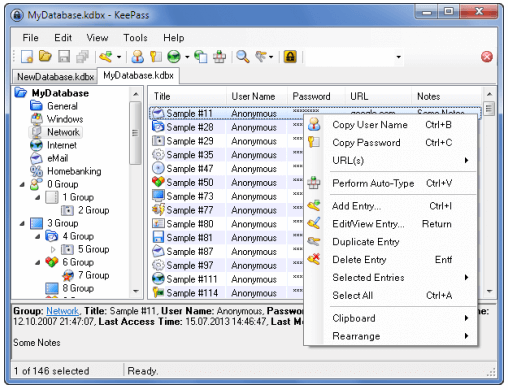
Благодаря этому, программа отлично подходит для хранения паролей от компьютеров, сетевых служб, учетных записей электронной почты и FTP-серверов. В базе будут сохранены также номера кредитных карт, PIN-код к входной двери или короткие заметки, которые должны оставаться конфиденциальными. KeePass по-разному справляется с запоминанием учетных данных веб-сайтов и веб-приложений. Эти функции реализуются в виде плагинов для популярных браузеров. Родная интеграция не всегда работает, как должно.
В одном KeePass имеет огромное преимущество над конкурентами. Программа разработана на основе лицензии с открытым исходным кодом, имеет большой круг преданных пользователей, и каждый может проверить, что используемый алгоритм шифрования был написан правильно и не содержит уязвимостей безопасности.
В KeePass авторы реализовали два алгоритма шифрования для базы данных: AES/Rijndalel и ChaCha20, оба с 256-битной длиной ключа, а также функцию преобразования ключа AES-KDF и Argon2. Доступ к базе данных может быть защищен паролем, ключом шифрования, учетной записью Windows или каждым из этих методов, одновременно.
Самый важный конкурент – Password Safe – кажется бедным родственником на фоне KeePass, но имеет одну важную функцию. Программа изначально поддерживает аппаратные токены YubiKey, хотя упомянутый в статье FIDO U2F не поддерживается.
Что имеем в итоге?
Вопрос использования кейлоггера в большей мере этический, чем технический, и он сильно зависит от Ваших целей.
Если Вы — работодатель, желающий контролировать своих сотрудников, смело ставьте StaffCop, собирайте со всех сотрудников письменные разрешения на таковые действа (иначе за такие дела Вас могут неслабо привлечь) и дело в шляпе. Хотя я лично знаю и более эффективные способы повышения работоспособности своих сотрудников.
Если же Вы — начинающий IT-специалист, желающий просто испытать, каково оно — кого-то поломать — и как вообще это дело работает, то вооружайтесь методами социальной инженерии и проводите испытания на своих друзьях, используя любой из приведённых примеров. Однако же помните: выявление такой активности жертвами отнюдь не способствует дружбе и долголетию. 😉 И уж точно не стоит проверять это на своей работе. Попомните мои слова: у меня в этом есть опыт. 😉
Если же Ваша цель — прошпионить за подругой, мужем, соседом, а может, и вовсе делаете это регулярно и за деньги, хорошо подумайте, стоит ли. Ведь рано или поздно могут привлечь. Да и не стоит оно того: «рыться в чужом грязном белье — удовольствие не из приятных». Если всё же надо (а может, Вы работаете в сфере расследования компьютерных преступлений и такие задачи входят в Ваши профессиональные обязанности), то варианта только два: The Rat! и Elite Keylogger. В режиме скрытых установочных дистрибутивов, склеенных с word / excel / pdf. И лучше, по возможности, закриптованных свежим криптором. Только в этом случае можно гарантировать более менее безопасную деятельность и реальных успех.
Но в любом случае стоит помнить, что грамотное применение кейлоггеров — это лишь одно маленькое звено в достижении цели (в т.ч. даже простой атаки). Не всегда есть админовские права, не всегда есть физический доступ и не все юзеры будут открывать, читать и уж тем более качать Ваши вложения / ссылки (привет соц. инженерии), не всегда будет отключён антивирус / Ваш кейлоггер / криптор не всегда будет ему неизвестен. Все эти и многие из несказанных проблем решаемы, но их решение — тема целой серии отдельных статей.
Словом, Вы только начали погружаться в сложный, опасный, но безумно интересный мир информационной безопасности. 🙂
Облачные хранилища
Хранение паролей в облаке — несложный способ, подразумевающий перенос файла с данными в облачное хранилище, доступ к которому будете иметь только вы и ваши доверенные лица. На примере Google Drive сохранение выглядит так:
- Вы копируете документ с записью в облачный диск, предпочтительно — в отдельный каталог.
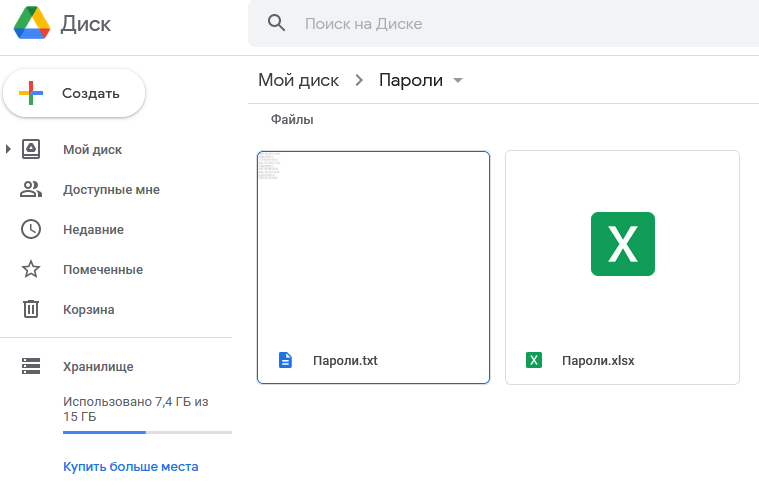
- Текстовые документы можно открывать по двойному щелчку прямо на диске, без скачивания.
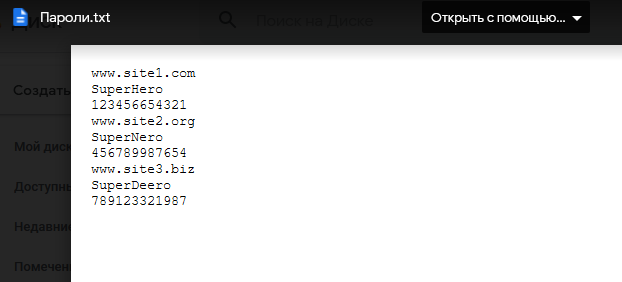
- То же относится и к файлам MS Office.
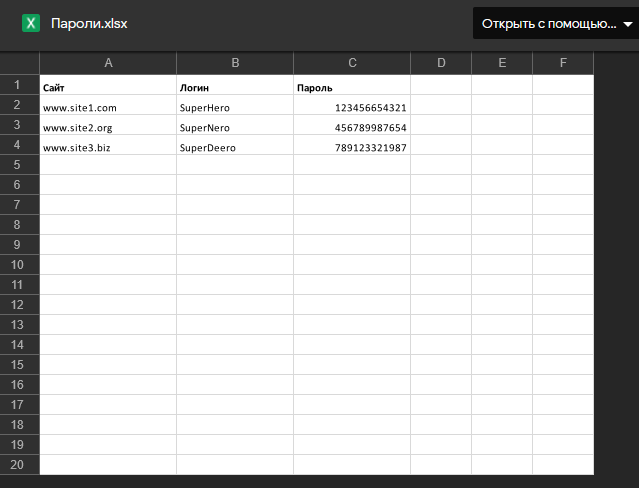
Преимущества метода — простота сохранения и надёжность копирования файлов. Недостаток — необходимость стабильного интернет-подключения для доступа к скопированным в «облако» данным.
Остались вопросы? Звоните и пишите в «Службу добрых дел» — мы проведём дистанционную консультацию и расскажем, как обеспечить полную безопасность вашей информации!
Splikity
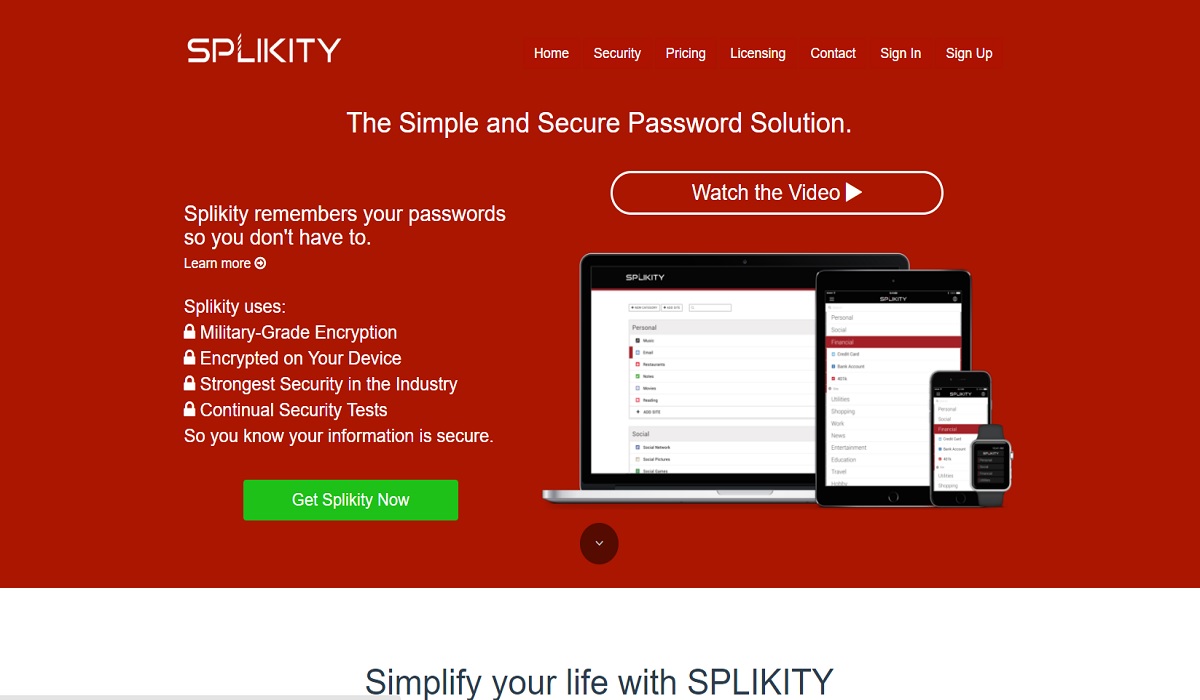
Сервис похож на другие менеджеры паролей и не выделяется особыми функциями. Тут есть автоматическая синхронизация данных, расширения для популярных браузеров и приложения на мобильники. Но Splikity находится в списке 10 лучших приложений для хранения паролей из-за просто, стильного и максимально удобного интерфейса. Этот сервис — отличный выбор для тех, кто только начинает знакомство с менеджерами паролей. Программа доступна бесплатно на Android, iOS и Web.
Генератор паролей скачать бесплатно на русском
Генератор паролей – бесплатное приложение для генерирования паролей из заданных символов и установленной длины.
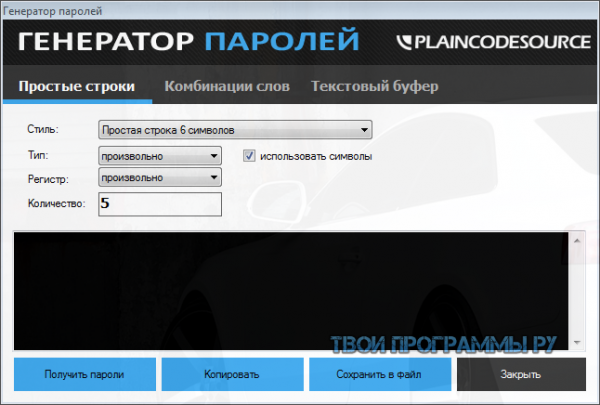
Совершая веб-сёрфинг, пользователи постоянно сталкиваются с необходимостью авторизации на разных сайтах, социалках, почте, форумах и мессенджерах. При этом нужно запоминать или записывать множество логинов и паролей для дальнейшего входа на вышеперечисленные сервисы.
В заключение
В качестве лучших, субъективно, я бы выбрал следующие решения:
- KeePass Password Safe, при условии, что вам требуется именно хранение важных учетных данных, а такие вещи как автоматическое заполнение форм или сохранение паролей из браузера — необязательно. Да, автоматической синхронизации нет (но можно перенести базу вручную), зато поддерживаются все основные операционные системы, базу с паролями практически нельзя взломать, само хранение, хоть и простое, но организовано очень удобно. И все это бесплатно и без регистрации.
- LastPass, 1Password или RoboForm (причем, несмотря на то, что LastPass популярнее, мне RoboForm и 1Password понравились больше), если синхронизация нужна и вы готовы за нее платить.
Используете ли вы менеджеры паролей? И, если да, то какие?
А вдруг и это будет интересно:
28.01.2014 в 10:53
1) В бесплатном LastPass русский язык доступен.
Синхронизация паролей между устройствами, насколько я понимаю, также доступна в бесплатном варианте.
2) Есть там какая-то фишка хранения любых данных (помимо паролей) в защищённом хранилище, вот она недоступна для мобильных устройств в бесплатной версии.
P.S. Ещё отмечают, что в платной версии нет рекламы.
А что, в бесплатной есть реклама? Я не замечал.
Наверно, корова языком слизала.
Но если без коровы реклама есть, то это, строго говоря, не бесплатная программа (Freeware), а Adware.
28.01.2014 в 12:48
Спасибо за замечания (а мне нужно повнимательнее быть).
А что касается Freeware/Adware, тот тут как взглянуть, хотя, если строго по Википедии, то да 🙂
25.07.2017 в 19:56
В бесплатной версии LastPass нет синхронизации с мобильными устройствами (только пробный период — 7 или 14 дней, точно не помню). Ну, и нет хранения паролей и данных в защищенном хранилище.
31.01.2015 в 14:06
Дмитрий, я пару лет имел несчастье пользоваться Kaspersky Password Manager и техподдержкой его разработчиков, поэтому скажу — не рекомендуйте его людям, пожалуйста, избавьте их от тех головняков, через которые я прошёл!
Нет ни времени, ни желания описывать в подробностях претензии к этой программе, поэтому расскажу о ней кратко, что вспомню по прошествии времени неиспользования.
1) Разрекламированная синхронизация базы паролей между компьютерами так за два года так ни разу и не заработала. При попытке её запустить KPM намертво зависал. Обращения к специалистам Касперского отнимали уйму времени на переписку, описание возникающих проблем, диагностику компьютера специальной утилитой, для запуска которой нужно было скачать помимо её самой ещё что-то и ещё что-то, и она всё равно не запускалась. В ответ получал либо обещания исправить косяки в следующих версиях, либо требования предоставить сценарии действий, при которых возникает ошибка, которая на самом деле возникала на любых компьютерах, где я пытался использовать Kaspersky Password Manager. Это меня убило тогда: неужели нельзя было им самим попытаться воспользоваться собственной программой, чтобы убедиться, что она не работает? Ну как я предоставлю сценарий, если ошибка возникает то так, то сяк, то там, то тут? Я уже заплатил деньги за продукт, а теперь должен бесплатно работать на них тестировщиком?
2) Синхронизация базы паролей анонсирована только для компьютеров, на которых установлен этот самый KIS — а именно на двух, для которых ты купил лицензию. Сел за чужой комп, понадобилось посмотреть данные для входа на какой-то сайт — нет, программа была бы бесполезна, даже если бы и работала, как заявлено.
3) Автоввод логинов и паролей на сайтах и форумах только заявлен, по факту не работает в большинстве ситуаций. Пример — попытка входа в популярные системы интернет-банков.
4) Ввод информации в базу паролей отнимает уйму времени, а воспользоваться ею потом так и не получается (см. пункт 3).
Много лет до и после KPM, а в общей сложности 12 лет пользовался программой Password Agent, она проста, как три копейки, имеет как стационарный вариант установки, так и переносной (можно запускать с флэшки), и ни разу не подводила. Увы, не бесплатная, лицензия стоит нынче ажно 1900 рублей.
01.02.2015 в 06:48
Спасибо за инфу. Со своей стороны ни подтвердить ни опровергнуть все вышесказанное не могу, нет серьезного опыта использования KPM.
31.01.2015 в 15:06
Установил KeePass Password Safe. Интерфейс очень похож на Password Agent, но нет возможности импорта, а паролей в Password Agent около пятисот.
06.02.2015 в 16:54
Установлен KeePass classic v.1.28, в меню File есть пункт Import и несколько вариантов откуда
07.03.2015 в 10:23
Лучший менеджер паролей, Microsoft Excel. Гибок, все можно настроить под себя; установлен на 99% компьютеров, никогда не беспокоишься, что файл .xls не откроется. Пользуюсь им уже много лет, всем доволен.
08.03.2015 в 10:49
Забавно, но и у меня пароли хранятся в защищенном xls. Ну и понемногу формирую небольшую базу важной инфы в OneNote, включая некоторые пароли. Основное требование, я так понял, как и у вас, заключается в доступности ПО и возможности открыть файл на протяжении долгого времени (через 20-30 лет хотя бы).
13.03.2015 в 20:55
Господа! Никогда не храните ценные данные в офисных программах (Excel, Word etc.) Пароли для их открытия подбираются за 5 сек.
15.03.2015 в 07:13
Ну у меня под BitLocker еще и система и эти файлы.
30.03.2019 в 15:52
Ну смотря какой длины…
22.02.2016 в 08:40
Приветствую, а что есть новое похожее на Password Boss?
16.04.2016 в 11:35
Я уже более года для хранения паролей, пользуюсь под андроид прогой «MyTreeNotes».
Похоже специально для сисадминов делали прогу и она на Русском полностью!
Древовидная структура данных, можно все сайты где я регистрировался удобно записать с паролями и логинами в одну ветку.
В другой ветке пользователи с паролями, разбитые по папкам на фирмы и отделы.
Удобно сделано, чтобы не набирать каждый раз слова «Пароль», «Логин» и т.п. слова, ты их просто из списка выбираешь.
И еще очень удобная функция, к заметке можно добавить напоминание и ставишь за сколько дней напоминать и программа потом пишет вам, осталось 7 дней, 6 дней и т.д. У меня просто куча сертификатов для Такском и сертификаты к клиентбанкам, раньше где-то на дискетах, флешках писал, все равно все забывается… А тут в прогу записал дату, поставил напомнить за месяц, мне потом высветило, фирма ХХХ, сертификат заканчивается через ХХ дней и я спокойно потом меняю сертификаты в удобное для меня время и самое прикольное, что напоминалка висит просто в уведомлениях андроид и не мешает, как выполнил, тыкнул, нажал что выполнено напоминание и все
И все данные паролем можно защитить, прога бесплатная.
Короче, советую, для сисадминов незаменимая вещь в работе и все данные под рукой в телефоне.
14.06.2016 в 20:28
Как одним из довольно удобных вариантов, пользуюсь LastPass (в виде расширения своего Хромиума), все работает хорошо. Несмотря на свой, не слишком уж короткий и слегка кракозябный мастер-пароль (который периодически меняю), иногда читаю и про другие менеджеры паролей. Сколь бы крут ни был LastPass, но его схема работы очень похожа на ситуацию, когда, отлучившись из дома, ключи от входной двери нужно положить под замОк в камеру хранения
Поэтому и посматриваю на альтернативы, в том числе, для Linux, тк в ближайшее время собираюсь уходить с Виндей)
14.09.2018 в 11:16
Много лет пользуюсь программой RoboForm, доволен, но после перехода на последнею версию, не понравилась, вернулся на более раннюю. Мне так удобней. Спасибо за обзор.
14.09.2018 в 22:56
Уже несколько лет использую Sticky Password (если интересно, то их официальный сайт тут: stickypassword.com/ru/ )
Лёгкий, надежный, безопасный (в частности, используют стандарт шифрования AES–256), имеет как бесплатную, так и PRO версию. Pro версия имеет ряд преимуществ, в частности, облачную (защищенную) синхронизацию…
Не сочтите за тупую рекламу! Просто реально нравится программа. Не было к ней ни одного нарекания за всё время использования. Считаю, достойна для рассмотрения.
15.09.2018 в 09:35
Вы второй, кто о ней пишет. Так что, наверное, не реклама, нужно глянуть.
14.09.2018 в 23:09
А как на этих программах делать резервные копии парольных баз?
15.09.2018 в 09:34
Некоторые позволяют, да. KeePass и Kaspersky Password Manager — точно
15.09.2018 в 23:41
Roboform тоже может делать резервные копии.
15.09.2018 в 07:34
На протяжении нескольких лет пользуюсь программой Sticky Password. Как по мне так довольно таки неплохая программа. Есть бесплатный и платный варианты.
16.09.2018 в 05:22
Пользуюсь True Key™ by McAfee. Установил в Хром из магазина расширений (chrome.google.com/webstore/detail/true-key-by-mcafee/cpaibbcbodhimfnjnakiidgbpiehfgci). Мне нравится. Довольно просто и удобно. Его можно установить и как менеджер в систему, но это уже платно. Быстрый и удобный вход на сайты, в приложения и т. д. с помощью технологии распознавания лица и доверенных устройств (многофакторная проверка подлинности). Узнал об этом менеджере случайно, когда по акции установил а/в McAfee LiveSafe, он идет в комплекте.
Рекомендую попробовать.
16.09.2018 в 08:58
Спасибо, что поделились.
18.09.2018 в 21:08
KeePassXC
Разработчики с подписками идут в лес. Принципиально не пользуюсь такими программами.
10.10.2018 в 14:29
26.10.2018 в 21:11
Очень давно пользуюсь классной программой «Хранитель паролей» от Олега Арустамова. Жалко он забросил проект, замечательная прога.
25.11.2018 в 20:03
Какое то время назад сам был озабочен проблемой сохранения паролей.
Сначала помнил 4 своих ящиков почты и использовал везде один пароль довольно простой. После того как несколько раз пришлось восстанавливать данные от скайпа, от ВК и еще от чего то решил записывать.
Сначала пытался хранить пароли в файлах Excel, потом решил, что это не удобно и не продуктивно — постоянно держать открытым его занимает много ресурсов, загрузка не мгновенная, да и когда загружено много всего возится с ним не хочется, хотя довольно наглядно.
Потом стал хранить пароли в обычном TXT — открыть можно где угодно, когда угодно и вообще один плюсы. И оказалось что у меня паролей то не так уж и мало и что записывать то мега удобно. Но в один день взломали в одной онлайн игре из-за слабого пароля, потом еще раз. И решение пользоваться специальной программой пришло.
критерии такие — не требовательная к ресурсам, обязательно локальная и портативная, обязательно с генерацией пароля, поиском и большой наглядностью. Хранение паролей онлайн? Да не смешите меня. Про безопасность ладно, но это крайне не удобно — сколько раз приходилось пользоваться паролями не имея доступа к сети. Пробовал и PasswordBoss и программу от Касперского кучу еще разных утилит, хотя тогда их было еще не так много. Но запала в душу KeePass. И до сих пор я ничего лучше не встречал. Есть конечно некоторые нюансы, которые можно было бы добавить и их удобно было бы использовать. Плюс в зависимости от ситуаций больше подходил бы один или другой стиль. Например быстрый глобальный поиск или фильтрация. Формирование списка по тегам, больше возможностей визуализации — например цвет шрифтов папок. Ну и так далее. Но для моих потребностей мне удобен вот именно такой стиль как есть. Разбив по группам и подгруппам свои пароли я быстро нахожу нужные, Не пользуюсь автоматизацией — щелк — копировать имя, щелк- пароль, через 15 сек очистили буфер. Вообще стиль мне напоминает TheBAT! один из великолепных почтовых клиентов. слева папки справа списки — снизу предпросмотр письма. Где очень удобно можно писать какие то заметки для пароля или программы где он используется. Очень удобный экспорт в тот же HTML. В общем несмотря на уже достаточно большой опыт в хранении паролей : ) я все равно выбираю его, хотя бы за крайне простой интерфейс и возможность интуитивно и быстро что то сделать.
Не так давно я просто упрашивал одного своего знакомого немного странного на голову, но хорошего человека начать записывать хотя бы в файлик пароли, потому что у него точно такая же ситуация как у меня когда то. С разницей лет в 12. Ну и ради интереса я посмотрел достаточно простые программки, которыми было бы просто, удобно и безопасно пользоваться и ему. И с удивлением для себя открыл две интересные программы.
Password Gorilla — крайне простая и наглядная. Подходит даже для начинающего. В отличие от многих других программ, там что то натупить сложно, благодаря простому интерфейсу никто не будет в шоке и не растеряется. И между тем дает все основные возможности. Вспоминая свои поиски, если бы она была в то время, возможно я выбрал бы именно ее за крайнюю простоту.
Password Safe — вторая программа, опять же с очень простым интерфейсом, очень наглядная, чем то похожа на первую, но дающая гораздо больше возможностей, как по хранению, так и обеспечению безопасности ваших паролей.
Всем кто только собирается начать сохранять пароли в программе очень рекомендую обратить на них внимание. Сейчас пользуются компьютером полно людей, для которых он на ВЫ, в том числе пенсионеров и подобные программы за счет простоты и наглядности подойдут и им.
26.11.2018 в 09:42
Спасибо, что столь развернуто поделились опытом.
08.03.2019 в 13:42
Недавно озаботился проблемой хранения своих паролей. Попробовал многие программы, но все они были довольно громзки для меня. Нужно то было немного — чтобы генерировала пароли надежно их хранила. И мне понравился «Генератор и менеджер паролей» (iazKeeper). Правда, он пока только для Андроида(
Хотя разработчики обещают и для айфонов.
14.11.2019 в 23:30
Странно, но в скачанной с оф.сайта, LastPass нет русского языка.
04.12.2019 в 18:51
Похоже русский вырезали. Кажется это произошло в этом году. Но один плюс нашёл и в этой ситуации. Изучение немецкого пошло быстрее!
20.02.2020 в 16:54
День Добрый! я бы добавил хороший менеджер паролей на андроиде — SecureX. шифрование AES с длинной ключа 256 бит. Можно использовать без подключения к интернет. очень удобно разбито на хранение фото, видео и разной документации. Отдельно разных секретных заметок. ну, и естественно сами пароли. Также хранение банковских карт. очень удобно. Пока сам не попробуешь — знать не будешь.
15.02.2021 в 11:01
Здравствуйте!
Хранение паролей в архивированном с паролем WinRar файле блокнота — плохая идея?
15.02.2021 в 14:59
Здравствуйте.
Да в принципе с хорошим паролем (на сам архив), не коротким — более менее норм. Разве что потерять сам архив можно случайно.
21.02.2021 в 10:27
День добрый! Уже пару лет пользуюсь вот этим kryptel.com/products/. Что интересно. Пользователям,которым нужно шифровать какие-либо данные время от времени, разработчик предоставляет две бесплатные программы с пожизненной лицензией. Одна надёжно шифрует данные только на компе, а с помощью другой можно отправлять файлы в зашифрованном виде. Меня это устраивает вполне,может кому-нибудь пригодятся. Я когда устанавливал, в телеграмм-боте сгенерировал пароль из 17 знаков и держу его в голове, как и пароль банковского приложения!
Всем удачи!
05.07.2021 в 11:42
BitWarden.
Бесплатный, работает на Windows, MacOS, iOS (есть вход по отпечатку пальца), удобный интерфейс, по сравнению с KeePass, например. Пользуюсь больше года и всем доволен.
Пробовал разные менеджеры, несколько лет была подписка на RoboForm.
31.03.2022 в 14:45
Артем, Bitwarden платный 3USD в месяц, и в связи с запретом платить визой и мастеркардом из России и этого теперь нет, перешел на MultiPassword. Странно… Почему о multipassword ни слова и его нет в этом обзоре менеджеров паролей? Ставится на Android и через веб удобно пользоваться благодаря дополнению для Google Chrome. В один миг зарубежные сервисы менеджеров паролей канули.












